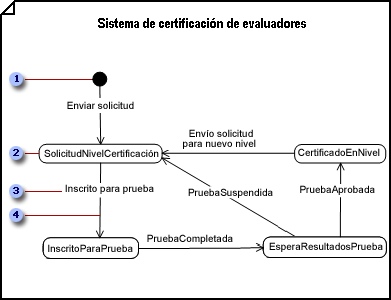Importante: El diagrama de gráfico de Estados UML no está disponible en Visio 2013 y versiones más recientes. Para obtener información sobre los diagramas UML de Visio 2013 y versiones más recientes, consulte diagramas UML en Visio.
las transiciones de
Crear un diagrama de estado
-
Abra el modelo UML que contiene la clase o el caso de uso que incluye el comportamiento que desea representar en un diagrama de estado.
-
En el menú archivo , seleccione nuevo, seleccione softwarey, a continuación, haga clic en diagrama de modelo de UML.
-
En el vista de árbol, haga clic con el botón secundario en el icono que representa el clase o caso de uso que incluye el comportamiento que desea representar en un diagrama de estados. Seleccione nuevo y haga clic en Diagrama de gráfico de Estados.
Aparece una página en blanco y la galería de símbolos gráfico de Estados UML se convierte en la galería de símbolos superior. El área de trabajo muestra "estado" como una marca de agua. Un icono que representa el diagrama se agrega a la vista de árbol.
Nota: Si la vista de árbol no está visible, en el menú UML , seleccione vistay, a continuación, haga clic en Explorador de modelos.
-
Arrastre formas Estado hasta la página de dibujo para representar la secuencia de Estados por los que pasa un objeto.
Trabajar con formas de estado en diagramas de Estados y actividades UML
-
Arrastre una forma Estado de composición hasta la página para representar subestados simultáneos, excluyentes o anidados.
Trabajar con formas de estado compuesto en diagramas de Estados UML
-
Conecte Estados a otros Estados usando formas de transición para indicar que un objeto en un estado especificará el segundo estado en respuesta a un evento.
Trabajar con formas de transición en diagramas de estado y actividad UML
Sugerencia: Use la forma transición en forma de arco para indicar que un objeto permanece en el mismo estado como respuesta a un evento. Conecte ambos extremos de la transición a puntos de conexión
-
Conecte las formas de transición a las formas de transición (combinación) y transición (bifurc .) para representar la ramificación de un estado a varios Estados o la sincronización de varios Estados en un estado.
-
Use las formas historial superficial o historial detallado para indicar que un objeto reanuda el último estado de la región.
Trabajar con formas de estado compuesto en diagramas de Estados UML
-
Haga doble clic en cualquier forma para abrir el cuadro de diálogo propiedades de UML y agregar un nombre, acciones, actividades, eventos y otras propiedades.
-
Guarde el diagrama.